So sehen Sie genau, wo ein Foto aufgenommen wurde (und Ihren Standort geheim hält)

Moderne Smartphones (und viele Digitalkameras) integrieren GPS-Koordinaten in jedes Foto, das sie aufnehmen. Ja, die von Ihnen aufgenommenen Fotos enthalten Ortsdaten, zumindest standardmäßig. Sie können diese Informationen ausblenden, wenn Sie vertrauliche Fotos online freigeben.
Suchen der GPS-Koordinaten
VERWANDT: So entfernen Sie die verborgenen persönlichen Informationen Microsoft Office fügt Ihren Dokumenten
GPS-Koordinaten werden wie folgt gespeichert: Metadaten "eingebettet in die Fotodateien selbst. Alles, was Sie tun müssen, ist, die Eigenschaften der Datei anzuzeigen und danach zu suchen. Es ist ein wenig wie die potentiell belastenden Informationen, die zusammen mit Microsoft Office-Dokumenten oder PDF-Dateien gespeichert werden können.
In Windows müssen Sie nur mit der rechten Maustaste auf eine Bilddatei klicken, "Eigenschaften" auswählen und dann auf " Details "Registerkarte im Eigenschaftenfenster. Suchen Sie unter GPS nach den Breiten- und Längengradkoordinaten.
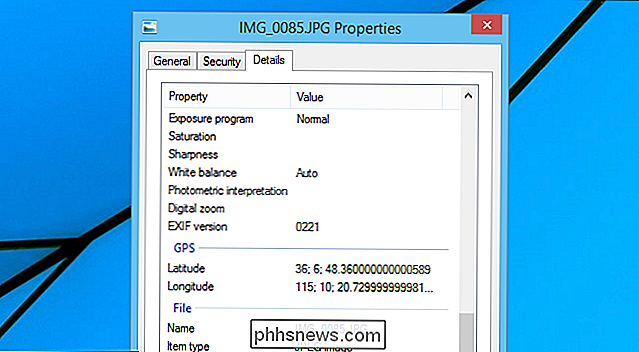
Klicken Sie bei macOS mit der rechten Maustaste auf die Bilddatei (oder klicken Sie bei gedrückter Strg-Taste) und wählen Sie "Informationen". Die Breiten- und Längengradkoordinaten werden unter "Mehr" angezeigt Info "Abschnitt.
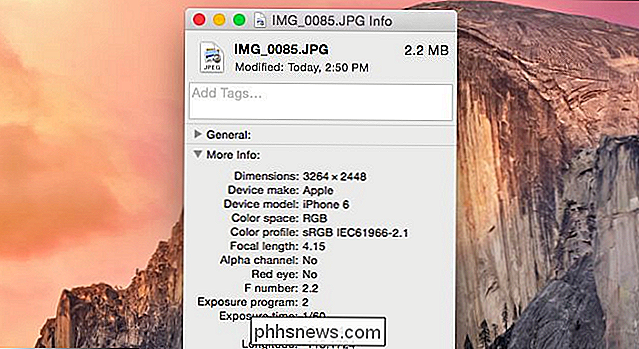
Sicher, Sie können diese Informationen mit einer" EXIF-Viewer "-Anwendung sehen, aber die meisten Betriebssysteme haben diese Funktion eingebaut.
GPS-Koordinaten sind nicht in jedem einzelnen Foto eingebettet. Die Person, die das Foto aufgenommen hat, hat diese Funktion möglicherweise auf dem Telefon deaktiviert oder die EXIF-Details manuell entfernt. Viele Online-Bild-Sharing-Dienste - aber nicht alle - entziehen die Geolokalisierungsdetails aus Datenschutzgründen automatisch. Wenn Sie diese Details nicht sehen, wurden sie aus der Bilddatei entfernt (oder wurden nie in diese eingefügt).
Ordnen Sie die Koordinaten einer Position auf einer Karte zu
Dies sind Standard-GPS-Koordinaten, die Sie nur brauchen um sie mit einem Ort auf einer Karte abzugleichen, um herauszufinden, wo das Foto tatsächlich aufgenommen wurde. Viele Kartendienste bieten diese Funktion an. Sie können die Koordinaten beispielsweise direkt in Google Maps einfügen. Google bietet Anweisungen zum korrekten Formatieren der Koordinaten für Google Maps.
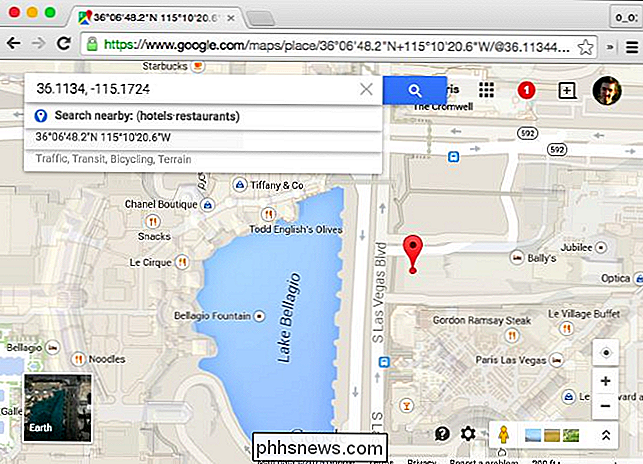
Bedenken Sie, dass dies nur Metadaten sind und gefälscht sein könnten, aber es ist ziemlich selten, dass jemand die Metadaten fälschen würde, anstatt sie vollständig zu entfernen. Es ist auch möglich, dass der GPS-Standort ein wenig abweicht. Möglicherweise hat ein Telefon oder eine Digitalkamera den zuletzt bekannten Standort verwendet, wenn während der Aufnahme kein aktuelles GPS-Signal empfangen werden konnte.
So beenden Sie das Einbetten von GPS-Koordinaten in Ihre Fotos
VERWANDT: Was sind EXIF-Daten und wie kann ich sie aus meinen Fotos entfernen?
Wenn Sie das Hinzufügen von GPS-Daten vollständig deaktivieren möchten, können Sie die Kamera-App Ihres Telefons aufrufen und die Standorteinstellung deaktivieren. Sie können die eingebetteten EXIF-Daten auch entfernen, bevor Sie möglicherweise vertrauliche Fotos freigeben. Tools werden direkt in Windows, Mac OS X und anderen Betriebssystemen integriert. Folgen Sie einfach unserem Handbuch für weitere Details.
VERWANDT: iOS hat auch App-Berechtigungen: Und sie sind besser als Androids
Gehen Sie auf einem iPhone zu Einstellungen> Datenschutz> Standortdienste> Kamera und wählen Sie dann "Nie" für die Option "Standortzugriff zulassen". Die Kamera-App hat keinen Zugriff auf Ihren Standort und kann sie nicht in Fotos einbetten.

Bei Android unterscheidet sich dieser Vorgang von Telefon zu Telefon. Verschiedene Hersteller haben ihre eigenen benutzerdefinierten Kamera-Apps und sogar die Android 4.4 Camera App funktioniert anders als in Android 5.0. Navigieren Sie in den Schnelleinstellungen oder den Einstellungsbildschirm der Kamera-App und suchen Sie nach einer Option, die diese Funktion deaktiviert - oder führen Sie eine schnelle Websuche durch, um herauszufinden, wie Sie sie auf Ihrem Telefon und der Kamera-App deaktivieren können. Allerdings können diese GPS-Koordinaten auch sehr nützlich sein. Zum Beispiel mit einem Dienst wie Google Fotos, Yahoo! Flickr, oder Apple iCloud Photo Library, können Sie Ihre Fotos organisieren und anzeigen, wo sie aufgenommen wurden. So können Sie Fotos ganz einfach in einem bestimmten Urlaub oder an einem beliebten Orientierungspunkt durchsuchen. Sie können die Standortinformationen immer selbst entfernen, wenn Sie ein Foto teilen möchten. Daher entfernen so viele Dienste automatisch die Geolokalisierungsdetails, wenn Sie das Foto mit jemand anderem teilen.
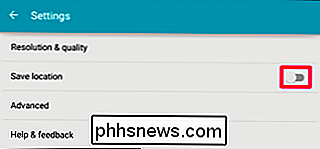
Die EXIF-Metadaten, die zusammen mit Fotos gespeichert werden, enthalten auch einige andere Details. Zum Beispiel können Sie genau sehen, welches Kameramodell (oder Smartphone) die Person verwendet hat, um das Foto aufzunehmen. Sie können auch Belichtungseinstellungen und andere Details untersuchen. Die meisten dieser Details gelten nicht annähernd als so sensitiv wie GPS-Standortdetails - obwohl professionelle Fotografen ihre Tricks und Einstellungen geheim halten möchten.

So kalibrieren Sie die Joy-Con-Controller an Ihrem Nintendo Switch
Für solch ein kleines Paket enthalten die Joy-Con-Controller des Nintendo Switch eine Vielzahl komplexer Sensoren und Eingabemechanismen. Es gibt ein Beschleunigungsmesser, ein Gyroskop, eine Infrarotkamera, über 20 Tasten und zwei Steuerknüppel, ganz zu schweigen vom Touchscreen am Switch selbst. Eventuell müssen Sie sicherstellen, dass alle diese Eingaben korrekt funktionieren.

How-To Geek sucht einen Freelance Product Review Writer (für Review Geek)
Denken Sie, Sie haben die perfekte Kombination aus Produktwissen und Schreibfähigkeiten? Wir suchen ein paar erfahrene freiberufliche Autoren, die dem Team von Review Geek beitreten. Was wir suchen Wir suchen freie Autoren, die Produkte zu einem breiten Spektrum von Themen recherchieren können - nicht Sorgen Sie sich, dass Sie Produkte erforschen, die neuer sind als die Schreibmaschine - von Reisekissen über Tablets bis hin zu allem dazwischen.



